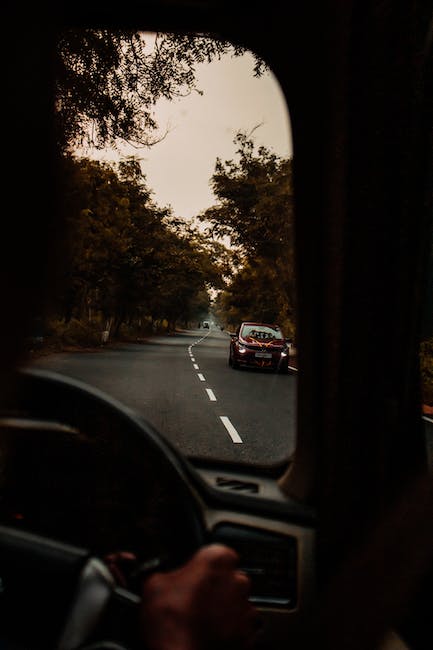Sådan konfigureres DNS på en Windows-pc: 1. Åbn Kontrolpanel. 2. Vælg Netværk og Internet. 3. Klik på Netværks- og delingscenter. 4. Vælg Ændr adapterindstillinger.
Guide til at opsætte DNS på en Mac-enhed
For at ændre DNS-indstillinger på en Mac skal du først åbne Systemindstillinger og klikke på Netværk. Vælg det netværk, du ønsker at konfigurere, fra listen og klik derpå på Avanceret. Naviger til fanen DNS, hvor du kan tilføje, erstatte eller fjerne DNS-servere ved at klikke på plus- eller minusknapperne. Manuel indtastning af DNS-serveradresser sikrer, at din Mac bruger de specifikke servere, som du foretrækker. For detaljerede instruktioner, besøg gerne guiden Sådan konfigureres DNS på forskellige enheder, som forklarer hele processen trin for trin.
Konfigurering af DNS på en Android-telefon: En trin-for-trin vejledning
- Åbn indstillingerne på din Android-telefon.
- Vælg Wi-Fi og find den tilsluttede wifi-netværk.
- Tryk på Avancerede indstillinger og find IP-indstillinger.
- Vælg Statisk og tilføj de ønskede DNS-serveradresser.
- Gem ændringerne, og genstart telefonen for at opdatere DNS-konfigurationen.
Sådan tilpasses DNS-indstillingerne på en iOS-enhed
For at tilpasse DNS-indstillingerne på en iOS-enhed skal du først åbne Indstillinger-appen.Derefter skal du trykke på Wi-Fi og finde det trådløse netværk, du vil ændre DNS-indstillingerne for.Tryk på knappen i ved siden af netværksnavnet og rul ned til DNS-sektionen.Fjern de eksisterende DNS-adresser ved at trykke på Glem dette netværk og bekræft handlingen.Tilpas nu DNS-indstillingerne ved at trykke på Konfigurer DNS og vælge Manuel for at indtaste de ønskede DNS-adresser.
DNS-konfiguration på en Linux-maskine: En detaljeret gennemgang
DNS-konfiguration på en Linux-maskine indebærer forskellige trin og filer. Den primære konfigurationsfil er /etc/resolv.conf, hvor DNS-servere og deres IP-adresser angives. Yderligere konfiguration kan forekomme i /etc/nsswitch.conf og /etc/host.conf-filerne. Derudover kan DNS-konfiguration også administreres ved hjælp af kommandolinjeværktøjer som ‘dig’ og ‘nslookup’. Det kan være nødvendigt at genstarte systemd-resolved-tjenesten for at aktivere DNS-konfigurationsændringer.
Opsætning af DNS på en router: Hvad du skal vide
Når du opsætter DNS på en router, skal du kende IP-adressen på den DNS-server, du vil bruge. Det anbefales at bruge en pålidelig og hurtig DNS-server for at sikre hurtig og stabil internetforbindelse. Du kan ændre DNS-indstillingerne på routeren ved at logge ind på dens kontroloversigt. Der kan være forskellige routere, og indstillingerne kan variere, men generelt vil du finde DNS-indstillinger under en afsnit som Netværksindstillinger eller Internetindstillinger. Når du ændrer DNS-indstillingerne på routeren, vil alle enheder, der er tilsluttet den, automatisk bruge den angivne DNS-server.
DNS-konfigurationsfejl: Sådan undgås de mest almindelige faldgruber
DNS-konfigurationsfejl kan være en kilde til mange problemer på internettet. For at undgå disse faldgruber er det vigtigt at følge nogle bedste praksis, når det kommer til DNS-konfiguration. En almindelig fejl er at have forkerte eller manglende DNS-poster, som kan føre til problemer med at nå den ønskede destination. Det er også vigtigt at sikre sig, at DNS-opdateringer bliver udført korrekt og til tiden. Endelig bør man være opmærksom på, at DNS-indstillinger kan variere mellem forskellige DNS-udbydere.
Sådan ændres DNS-indstillingerne på en Smart TV
Sådan ændres DNS-indstillingerne på en Smart TV. For at ændre DNS-indstillingerne på din Smart TV skal du først gå til indstillingerne på tv’et. Find netværksindstillingerne, hvor du kan ændre netværksforbindelsen. Indtast de nye DNS-serveradresser, enten manuelt eller ved hjælp af en automatisk konfiguration. Gem ændringerne, og genstart din Smart TV for at aktivere de nye DNS-indstillinger.
DNS-konfiguration på spilkonsoller: Hvordan man optimerer forbindelsen
DNS-konfiguration på spilkonsoller er afgørende for at optimere forbindelsen. Ved at vælge en pålidelig DNS-server kan man reducere latency og øge hastigheden. Det anbefales at bruge en DNS-server, der er tæt på ens geografiske placering for at minimere forsinkelser. Man kan også prøve at ændre DNS-indstillingerne til en hurtigere og mere pålidelig DNS-server, som f.eks. Google DNS eller Cloudflare DNS. Det er vigtigt at følge vejledningen fra producenten af spilkonsollen for at korrekt konfigurere DNS-indstillingerne.
Bedste praksis for DNS-konfiguration på forskellige enheder
Bedste praksis for DNS-konfiguration på forskellige enheder kan variere afhængigt af enhedstypen. På computere kan det anbefales at konfigurere DNS ved at ændre indstillingerne for netværksforbindelsen. På mobilenheder kan det være nødvendigt at justere DNS-indstillingerne under Wi-Fi-indstillingerne. På routere kan det være bedst at konfigurere DNS-indstillingerne i routerens administrationspanel. Uanset enhedstypen er det vigtigt at vælge pålidelige DNS-servere og regelmæssigt opdatere dem for at sikre en pålidelig og hurtig internetforbindelse.